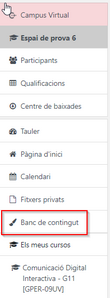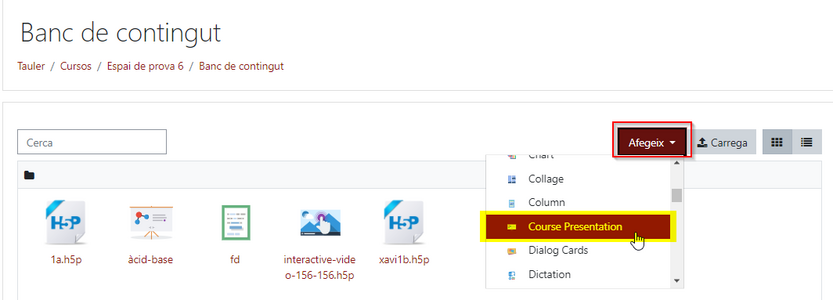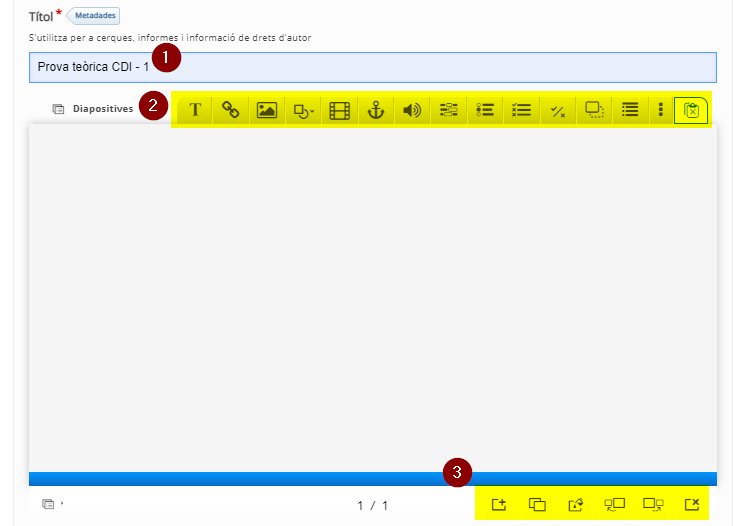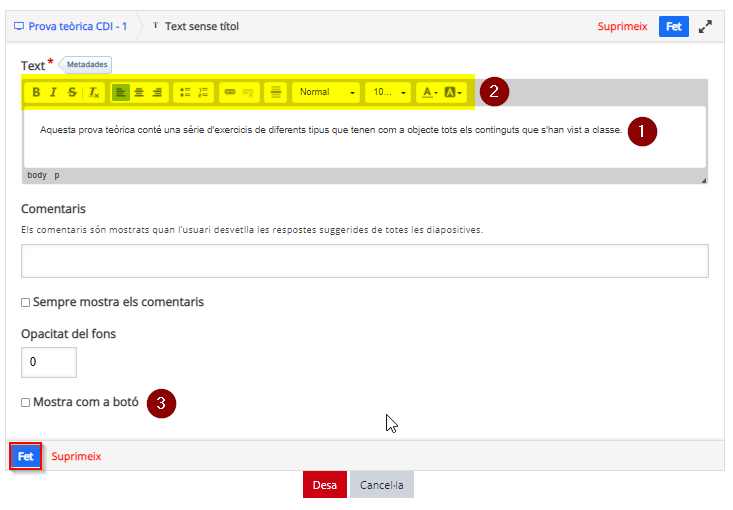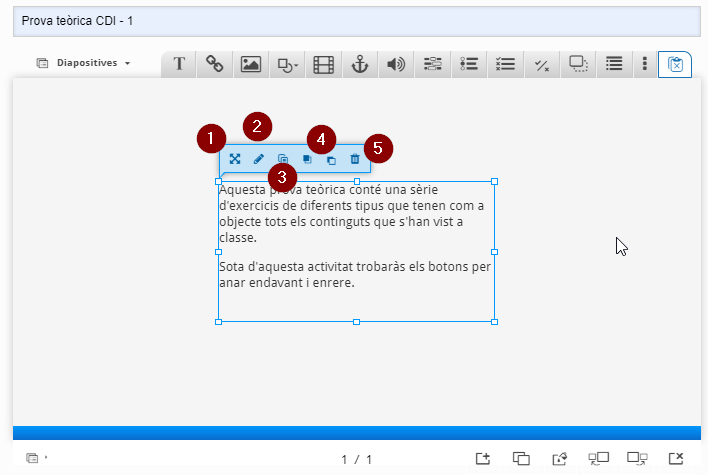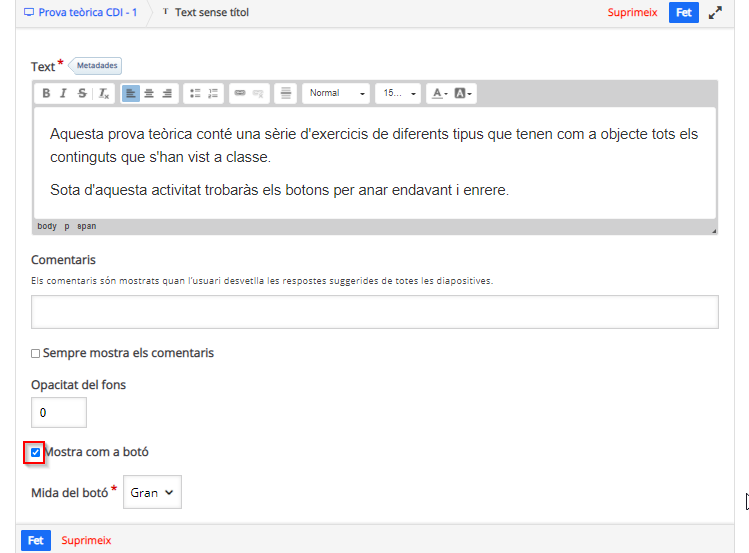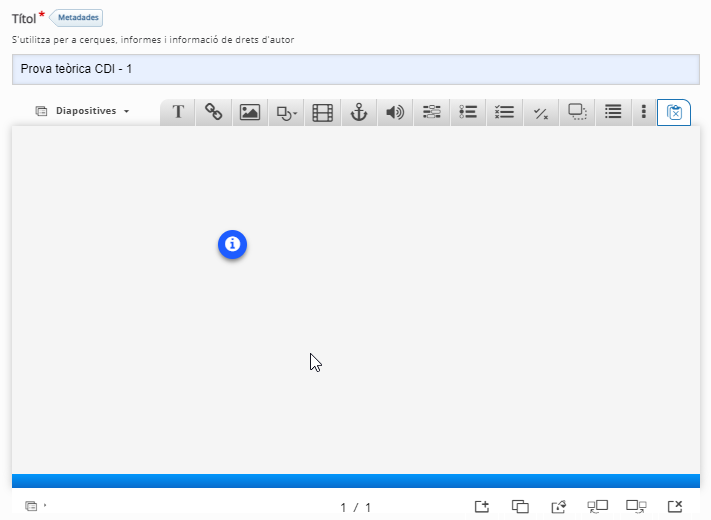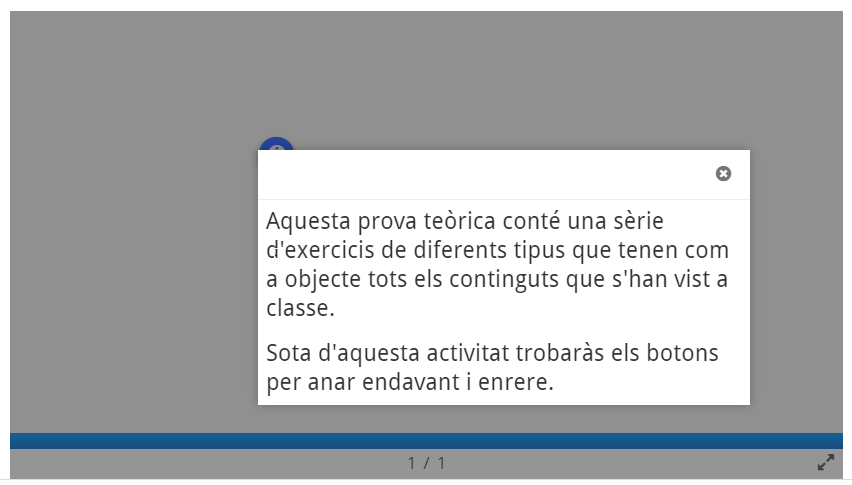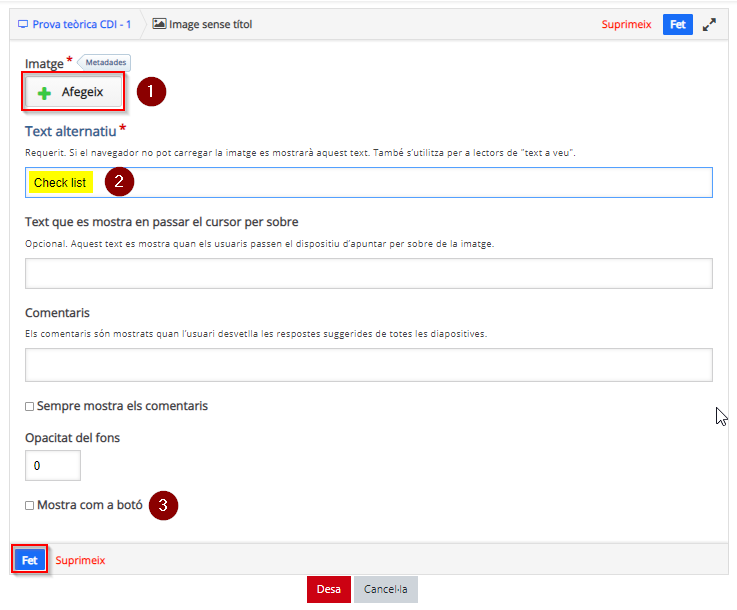H5P: Course Presentation: diferència entre les revisions
De Recursos docents
(Es crea la pàgina amb «=== Què és === Course presentation és un contingut H5P que agafa la forma bàsica d'una presentació de diapositives. Es pot incloure un menú a l'esquerra per...».) |
Cap resum de modificació |
||
| Línia 10: | Línia 10: | ||
[[Fitxer:BancContingut01.png|vora|center|300x300px]] | [[Fitxer:BancContingut01.png|vora|center|300x300px]] | ||
Dins de banc de contingut, clica el botó Afegeix i tria el tipus de contingut H5P que vols configurar. | Dins de banc de contingut, clica el botó Afegeix i tria el tipus de contingut H5P que vols configurar. | ||
[[Fitxer:BancContingut02.png|vora|center|833x833px]] | [[Fitxer:BancContingut02.png|vora|center|833x833px]]El contingut Course Presentation té l'estructura d'un conjunt de diapositives que poden contenir diferents elements. Cal posar-hi un títol (1) [[Fitxer:CoursePresentation-01.png|vora|center]]Per afegir un text, cal clicar la icona "T".[[Fitxer:CoursePresentation-02-Text.png|vora|center]]S'obrirà una nova pàgina en la que pots escriure el text (1) i fer-ne una edició de format força senzilla (2). Per acceptar l'edició d'aquest text, has de clicar el botó "fet". [[Fitxer:CoursePresentation-03-Text02.png|vora|center]] | ||
[[Fitxer:CoursePresentation-01.png|vora|center]] | |||
[[Fitxer:CoursePresentation-02-Text.png|vora|center]] | |||
[[Fitxer:CoursePresentation-03-Text02.png|vora|center]] | |||
[[Fitxer:CoursePresentation-04-Text03.png|vora|center]] | [[Fitxer:CoursePresentation-04-Text03.png|vora|center]] | ||
[[Fitxer:CoursePresentation-05b-Text04b.png|vora|center]] | [[Fitxer:CoursePresentation-05b-Text04b.png|vora|center]] | ||
Revisió del 13:58, 21 juny 2021
Què és
Course presentation és un contingut H5P que agafa la forma bàsica d'una presentació de diapositives. Es pot incloure un menú a l'esquerra per navegar entre diapositives.
Cada diapositiva pot contenir text, imatge, vídeo i altres recursos d'interacció que poden permetre recollir respostes a preguntes de diferents tipus.
Com configurar-la
Per donar d'alta un contingut H5P, et suggerim que ho facis des del banc de contingut de l'aula on voldràs fer servir aquest contingut (si et cal, després tindràs diferents maneres de reutilitzar-la en altres aules Moodle).
Clica l'opció Banc de contingut de la part esquerra de l'aula Moodle.
Dins de banc de contingut, clica el botó Afegeix i tria el tipus de contingut H5P que vols configurar.
El contingut Course Presentation té l'estructura d'un conjunt de diapositives que poden contenir diferents elements. Cal posar-hi un títol (1)
Per afegir un text, cal clicar la icona "T".
S'obrirà una nova pàgina en la que pots escriure el text (1) i fer-ne una edició de format força senzilla (2). Per acceptar l'edició d'aquest text, has de clicar el botó "fet".